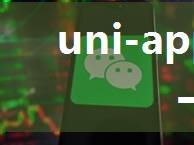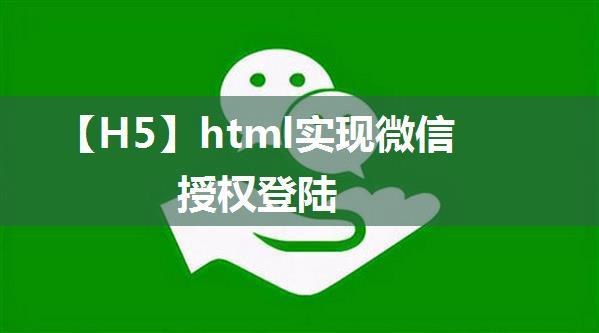微信登录提示“签名不对,请检查签名是否与开发平台上填写的一致”,这是一个常见的问题,可能导致用户无法正常登录微信。下面我们将详细描述这个问题的原因和解决方法。
原因分析
当你尝试使用微信登录时,如果提示“签名不对,请检查签名是否与开发平台上填写的一致”,这通常意味着你的APP打包证书获取的签名与开放平台中填写的签名不一致。这个问题可能由以下几种原因引起:
1. APP打包证书获取的签名:当你在微信开放平台申请APP时,需要上传APP的打包证书(.p12或.pfx格式)。这个证书包含了APP的签名,这个签名是用于验证APP的身份和安全性的。
2. 开放平台中填写的签名:在微信开放平台中,你需要填写APP的签名,这个签名应该与APP打包证书获取的签名一致。
解决方法
要解决这个问题,以下步骤可以帮助你:
1. 使用应用签名生成工具首先,你需要下载并安装一个应用签名生成工具。这个工具可以帮助你获取APP的签名。
工具下载
你可以在网上搜索“微信应用签名生成工具”或“微信签名工具”,然后下载相应的工具。注意,选择合适的工具非常重要,因为不同的工具可能有所不同。
安装到手机
将下载好的工具安装到你的手机上。确保你有足够的存储空间和必要的权限。
获取对应APP的签名
使用工具打开APP,并点击“生成签名”或类似的按钮。工具会提示你输入APP的包名(.apk文件中的包名),然后它会为你生成一个新的签名。
2. 配置到开放平台一旦你获取了新的签名,就需要配置到微信开放平台中。
登录开放平台
登录微信开放平台,找到你的APP的设置页面。
更新签名
在设置页面中,找到“签名”或类似的选项,然后点击“更新签名”。输入刚刚生成的新签名,并保存更改。
3. 验证最后,你需要验证一下新的签名是否正确。可以尝试重新登录微信,或者使用工具检查APP的签名是否与开放平台中填写的一致。
通过以上步骤,你应该能够解决“签名不对,请检查签名是否与开发平台上填写的一致”的问题了!